Vill du ge ditt digitala konstverk mer djup och liv? Genom att lägga till atmosfäriska effekter som rök och dimma kan du öka läsbarheten av ditt bild och sudda ut oönskade områden. I denna guide lär du dig hur du effektivt implementerar atmosfäriska detaljer i Cinema 4D och Photoshop.
Viktigaste insikterna
- Genom att arbeta med de rätta texturerna kan du skapa atmosfär.
- Användningen av urvalsverktyg är avgörande för att bearbeta specifika områden.
- Att använda speciella penslar kan skapa imponerande mjukgörande effekter.
- Justering av färger och effekter bör helst ske på separata lager.
Steg-för-steg-guide
Först är det viktigt att du har en lämplig utgångspunkt. I detta projekt har jag arbetat med mina ljus-texturer och förfinat befintliga element. Du måste se till att alla texturer och objekt som du behöver är förberedda och namngivna på rätt sätt.
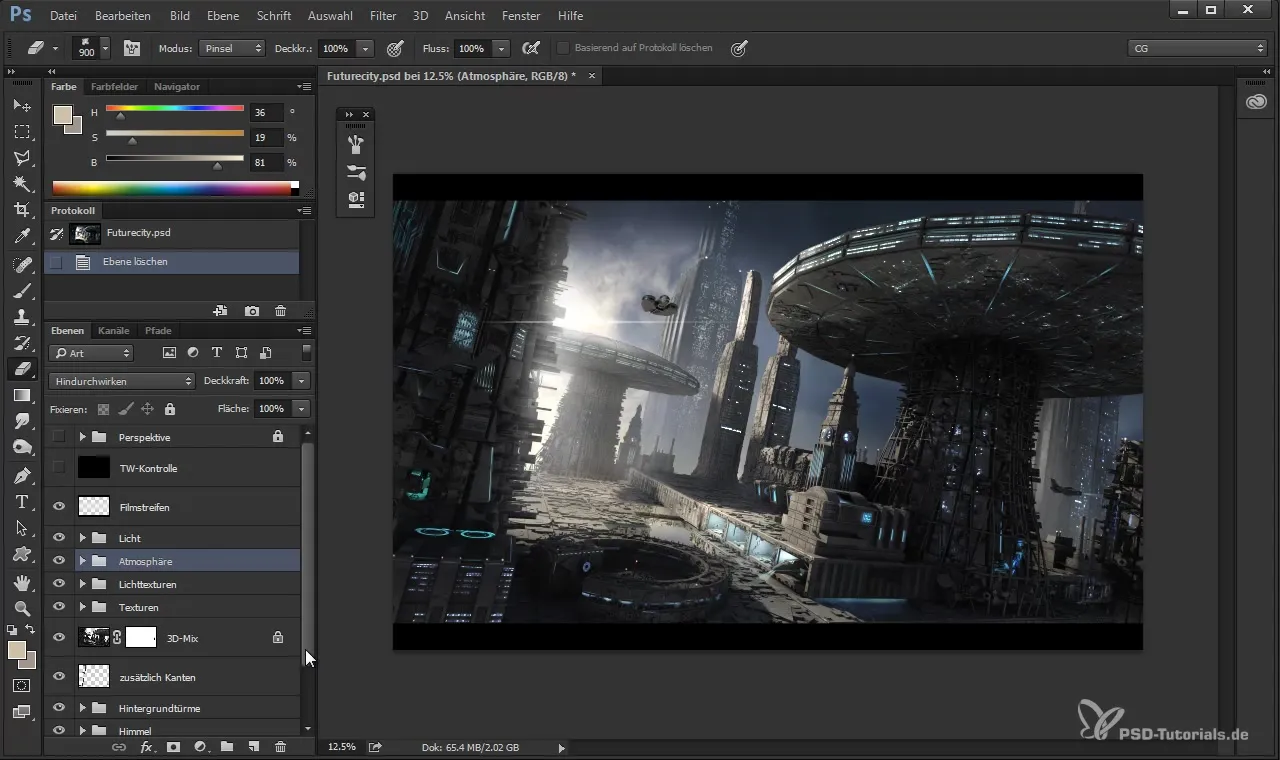
Efter att jag har förberett detta kan jag börja med nästa steg. Denna gång vill jag förstärka atmosfären för att öka avståndet mellan husen. Gå till din atmosfär-mapp och skapa ett nytt lager. Välj ett bra område som du vill bearbeta.
Här passar kanalerna perfekt. Jag använder objektkanal 10 och håller ner Ctrl-tangenten för att välja det önskade elementet. För att inte inkludera atmosfären i urvalet, gå med kombinationen Ctrl + Skift + i till "Omvänd urval." Nu är jag redo att lägga till atmosfär.
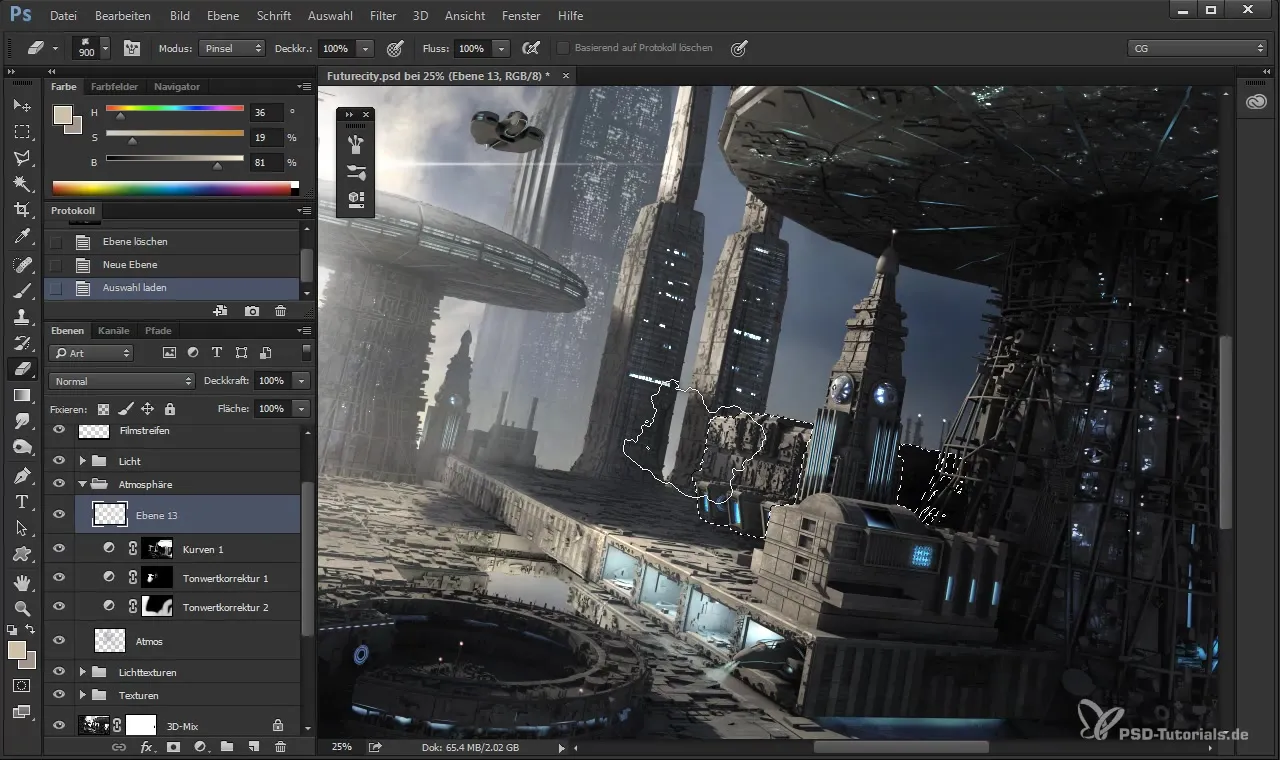
Använd penseln för att applicera atmosfären. Jag rekommenderar att använda "Smoke"-penseln i en lagerläge av "linjär mörkning". Detta ger atmosfären mer ljus och djup. Ställ in opaciteten på cirka 20% så att du kan arbeta försiktigt.
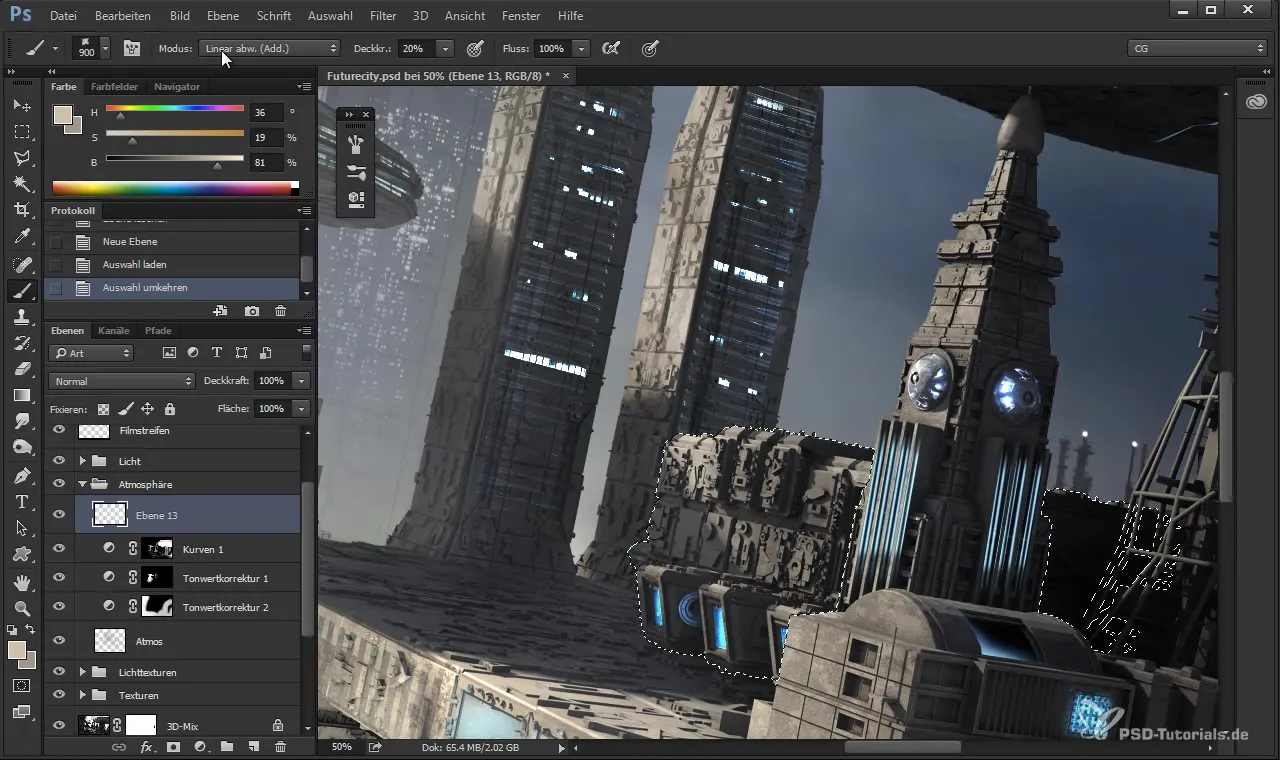
Du ser hur området blir mer läsbart och skapar ett visst avstånd mellan elementen. Tryck på Ctrl + h för att säkerställa att urvalet inte längre är aktivt när du fortsätter arbeta.
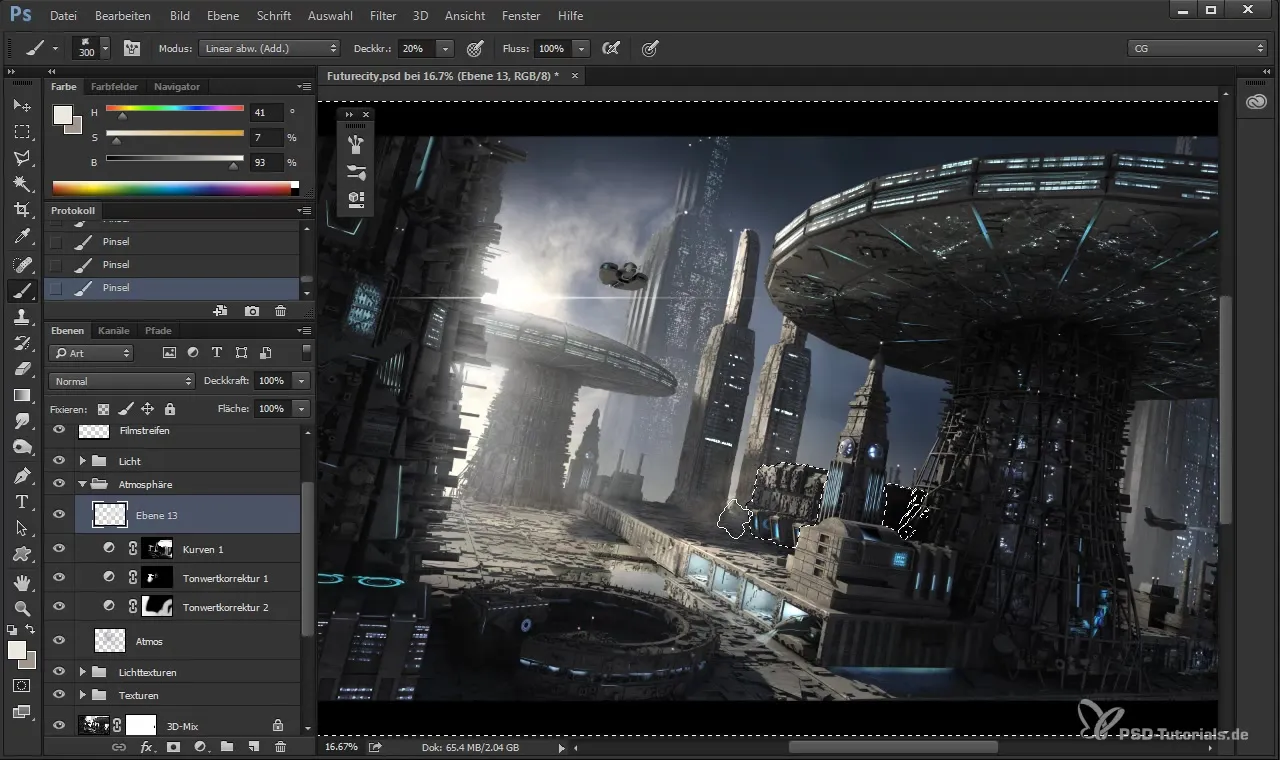
Gå nu till ett annat område mellan svampen och kraftverket för att också skapa avstånd där. Använd urvalskontrollerna som tidigare för att omvända urvalet och lägga till atmosfären.
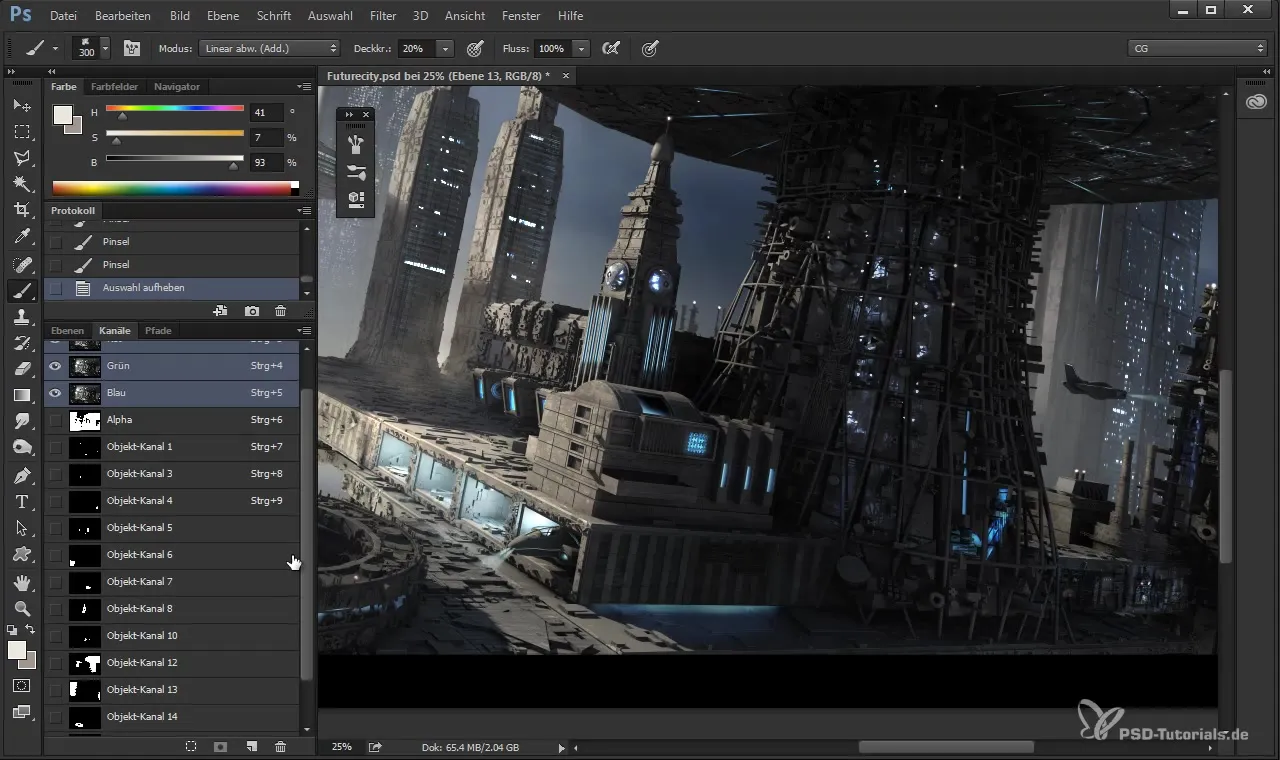
Här kan du välja en mörkare nyans för att intensifiera effekten. Upprepa processen tills du når det önskade avståndet och atmosfären i detta område.
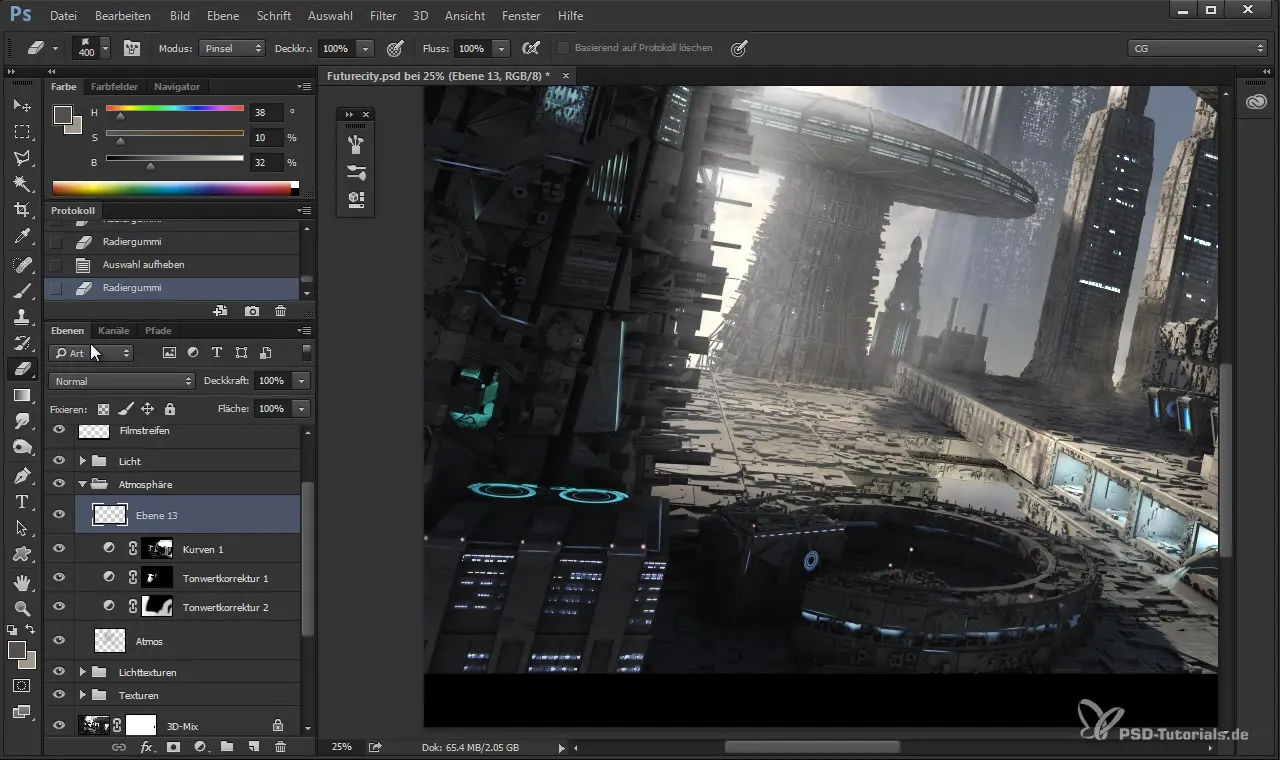
Om atmosfären är för stark kan du justera den när som helst eller ta bort den, eftersom vi arbetar på en egen nivå. Experimentera lite för att hitta den perfekta balansen.
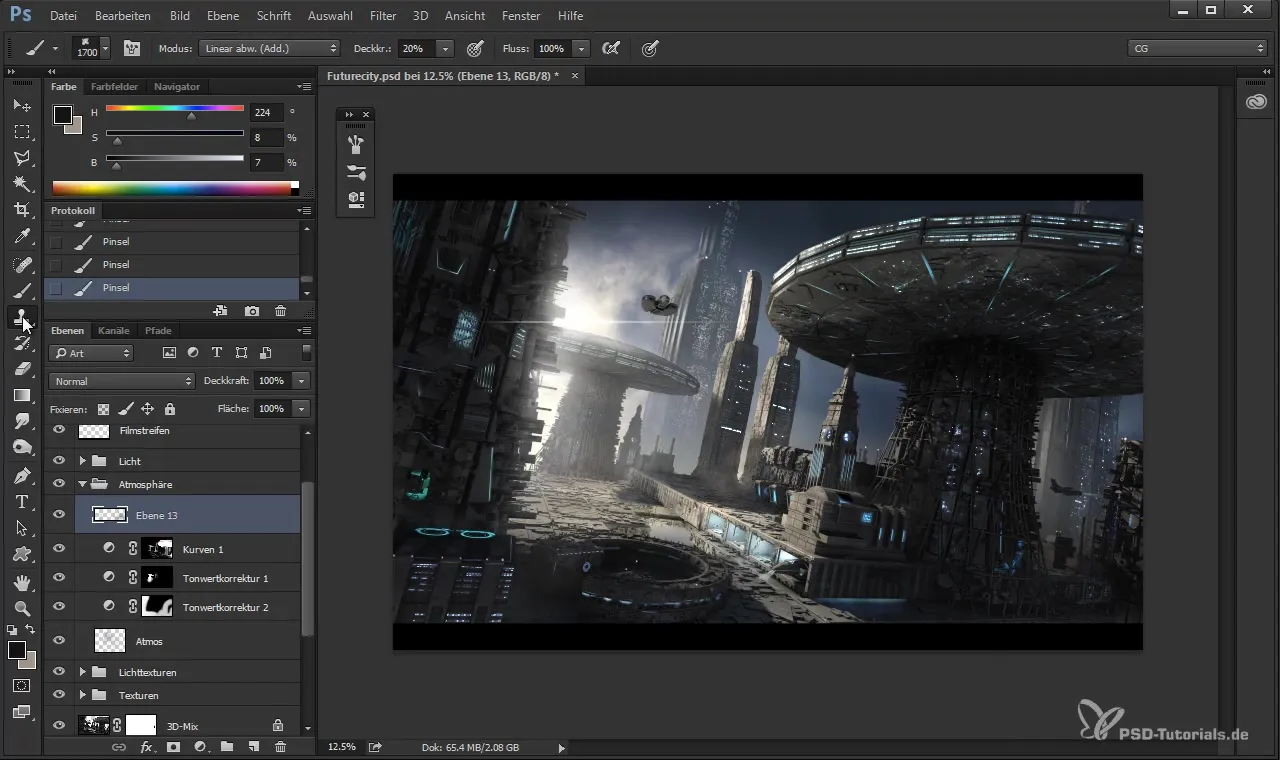
En annan element som kan göra scenen mer intressant är att lägga till moln. För att lägga till dimma, använd återigen penseln och se till att du använder en lämplig pensel med en dim-effekt.
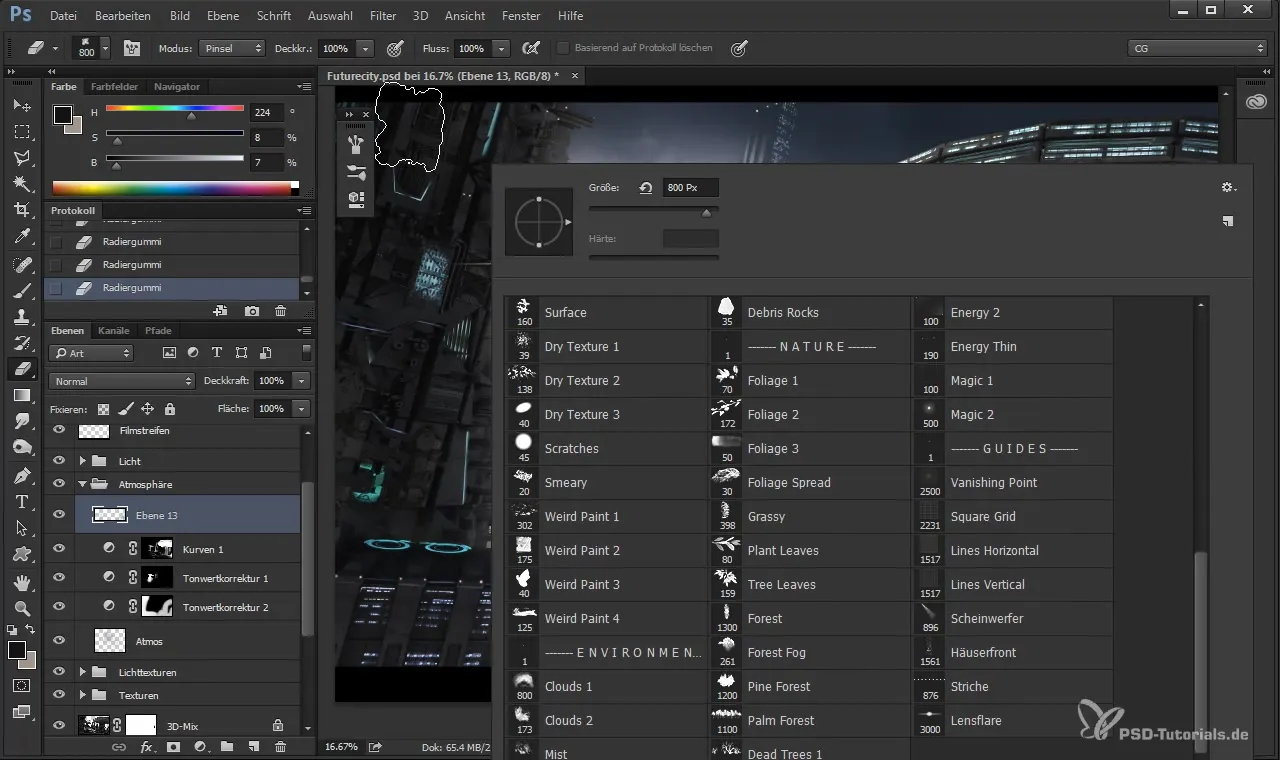
Ställ in opaciteten på 50% för att skapa en subtil atmosfär. Det är viktigt att ljuset bryts vackert i atmosfären och att djupet i scenen förstärks.
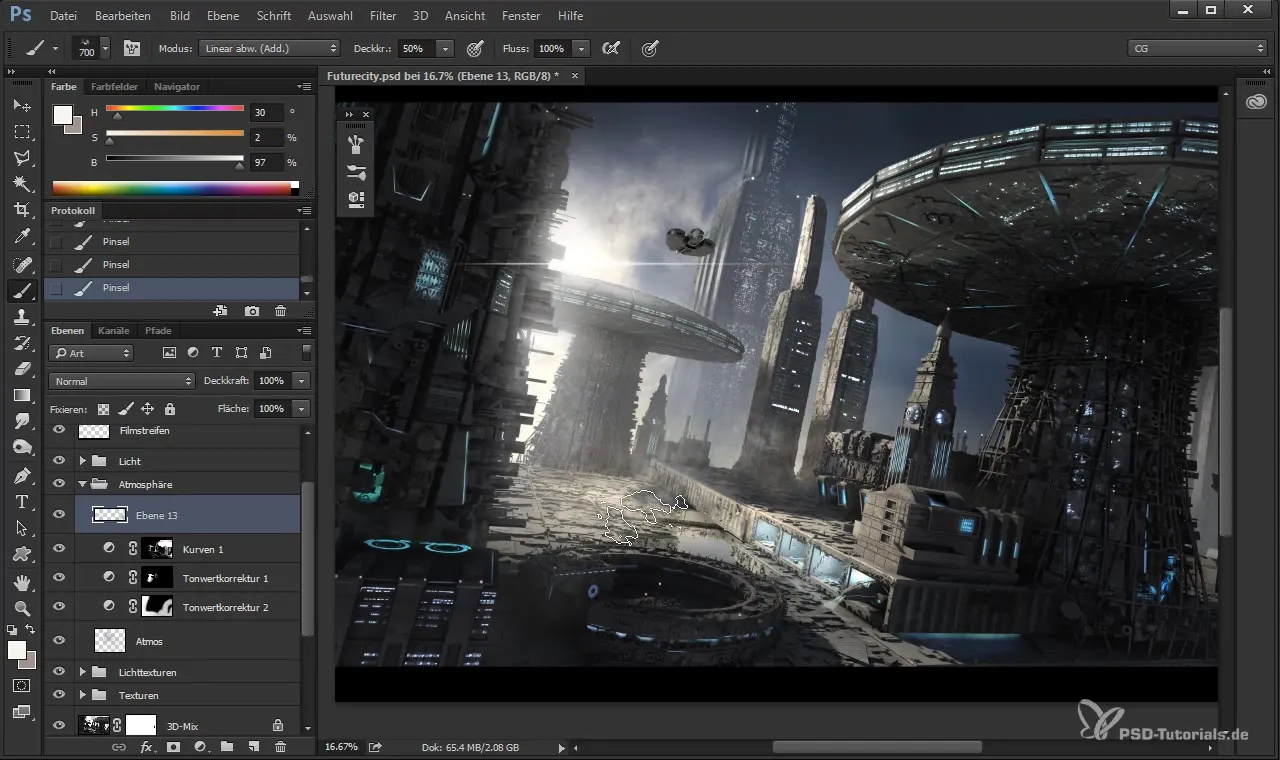
När du ser att molnen blir levande och ljuset reflekteras på molekylerna i atmosfären, har din bild redan fått mer uttryck.
Nu, för att integrera ännu fler detaljer, kan du använda "Smoke"-penseln för att lägga till ytterligare sådana effekter. Se till att röken inte stiger rakt upp, utan lätt snett från källan.
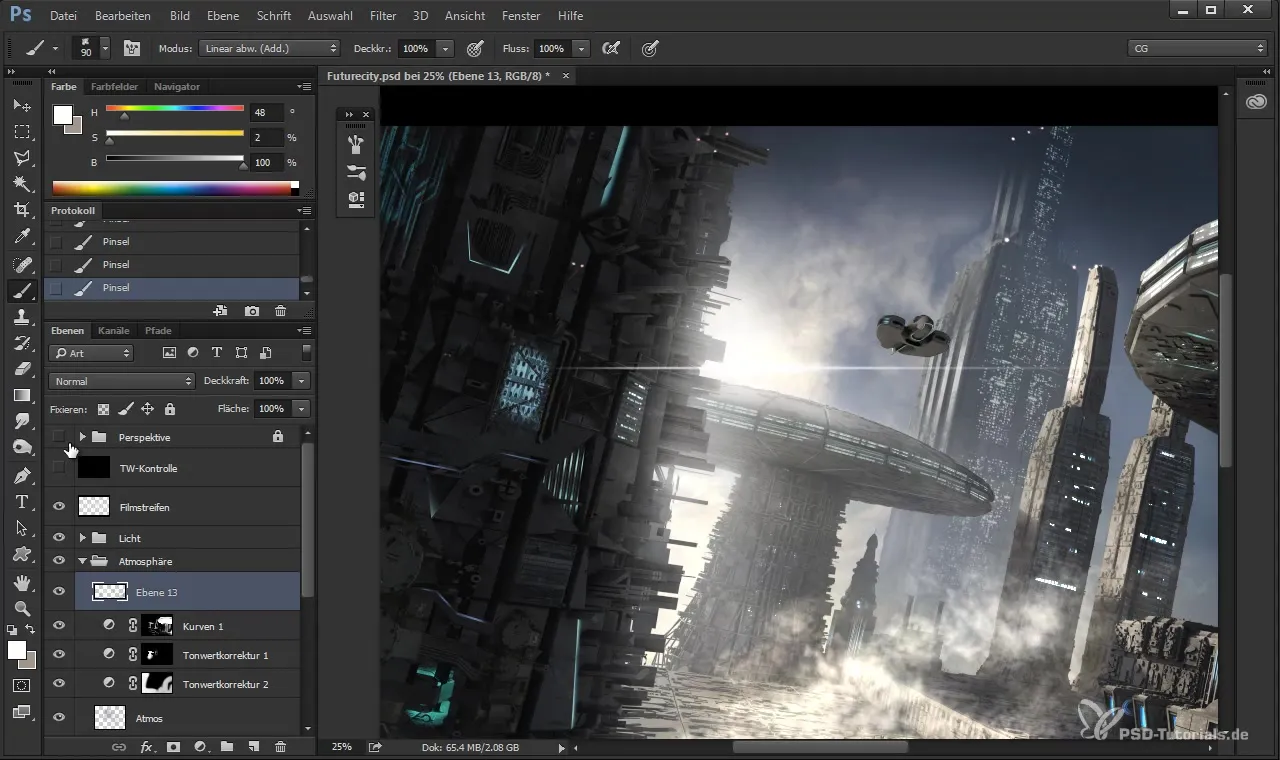
Använd sedan urvalsverktygen för att justera effekterna stegvis. Inte hela ytan bör vara täckt av rök. Effekten bör vara subtil och väl genomtänkt för att verka trovärdig.
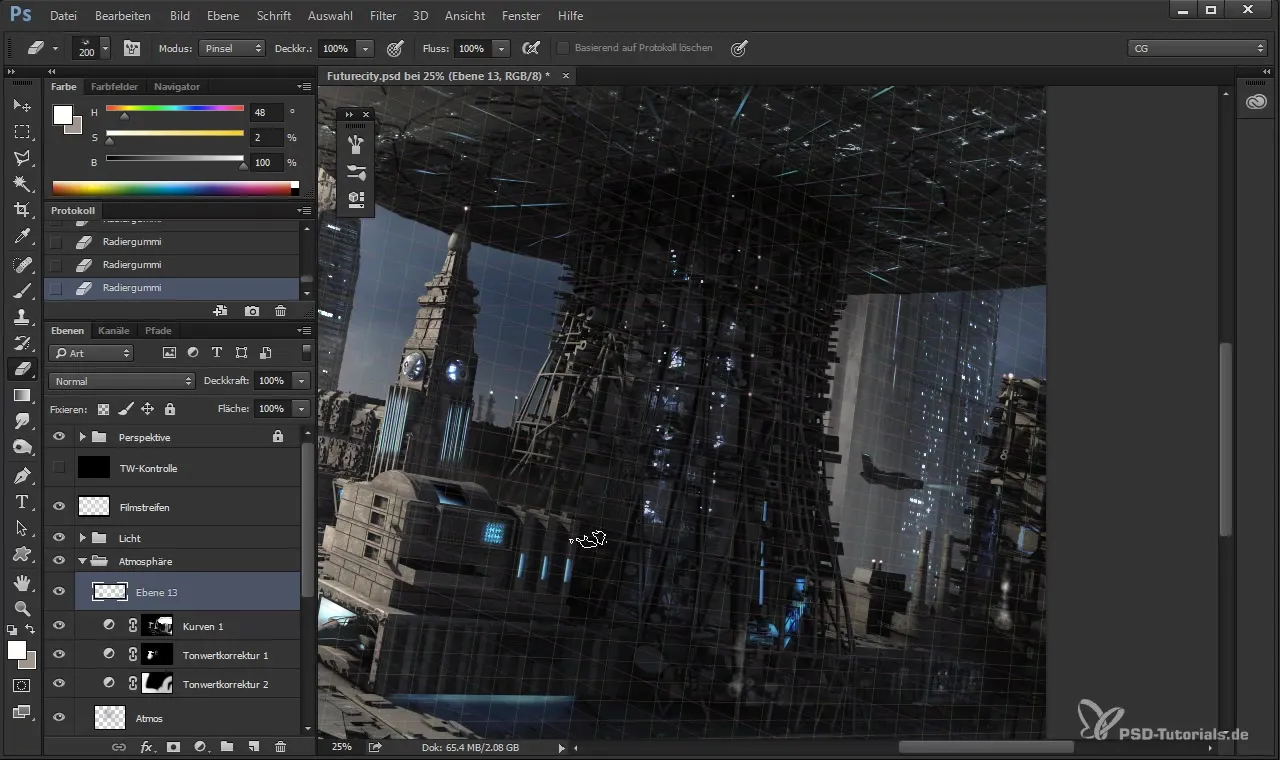
Överdriv inte och håll bilden i en sammanhängande stil. För mycket rök kan förstöra hela effekten och minska läsbarheten.
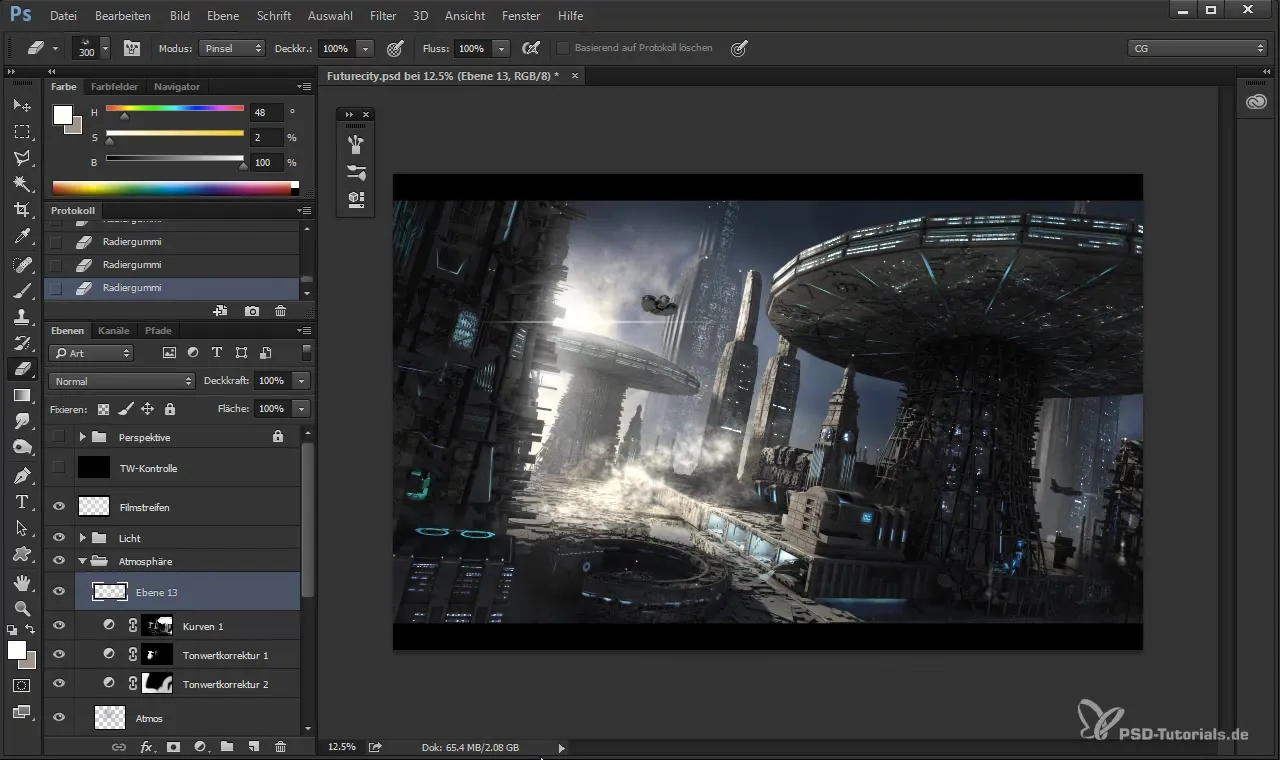
Så har du nu lärt dig olika metoder för att skapa atmosfär och detaljer i ditt arbete. Med lite övning kommer du att hitta den rätta balansen mellan detaljering och läsbarhet.
Sammanfattning - Atmosfäriska detaljer i Cinema 4D och Photoshop tillagda
I denna guide har du fått lära dig hur man hanterar tekniken för atmosfärisk skapelse i Cinema 4D och Photoshop. Med tips och tricks för den måleriska arbetsflödet, har du grundkunskapen för att ge ditt konstverk mer dimension.
Vanliga frågor
Hur kan jag skapa atmosfär i Blender?I Blender kan du arbeta med shaders och volymetriska effekter för att uppnå liknande atmosfäriska detaljer.
Vad är skillnaden mellan linjär mörkning och vanlig mörkning?Det linjära mörkningsläget betonar ljusförhållandena mer specifikt, vilket kan ge mer djup, medan det vanliga läget tillämpar neutralt ljus.
Behöver jag specifika penslar för atmosfäriska effekter?Det rekommenderas att använda speciella penslar som "Smoke"-penseln för att skapa autentiska atmosfäriska effekter.
Hur kan jag justera intensiteten av mina effekter?Opaciteten av penslarna kan justeras i lagerkontrollen när som helst för att variera intensiteten.
Kan jag alltid ta bort effekterna?Ja, eftersom du skapar effekterna på separata lager kan du göra justeringar eller ta bort dem utan att påverka hela bilden.


